西门子SIMATIC NET 以太网 OPC组态详细配置
SIMATIC_NET_OPC__Server通讯组态设置指导手册
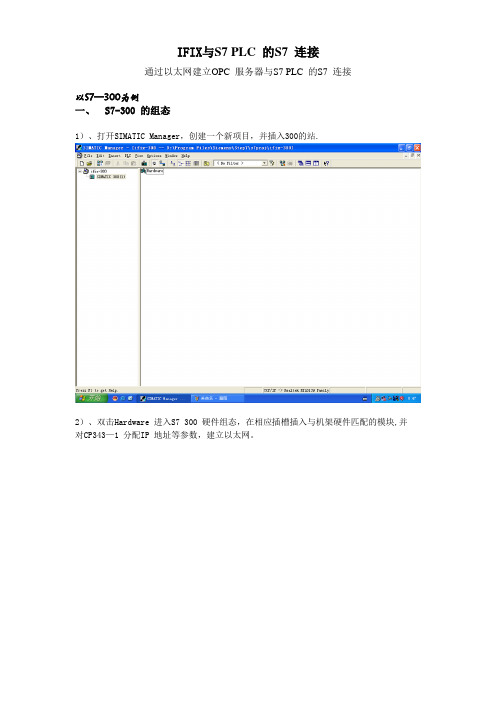
IFIX与S7 PLC 的S7 连接通过以太网建立OPC 服务器与S7 PLC 的S7 连接以S7—300为例一、S7-300 的组态1)、打开SIMATIC Manager,创建一个新项目,并插入300的站.2)、双击Hardware 进入S7 300 硬件组态,在相应插槽插入与机架硬件匹配的模块,并对CP343—1 分配IP 地址等参数,建立以太网。
3)、设置完各硬件参数后,点击存盘编译按钮,编译无误后即完成S7 300 硬件组态.4)、S7300PLC 的下载:首先要选择正确的下载路径,即设置PG/PC 接口:在“SIMATIC Manager”主菜单“Option"的下拉菜单中选择“Set PG/PC Interface”,或者打开操作系统的控制面板“Set PG/PC Interface”,进行设置,选择正确的通讯接口。
点击下载按钮下载S7-300的硬件配置。
二、配置PC 站的硬件机架2)、选择一号插槽,点击Add 按钮或鼠标右键选择添加,在添加组件窗口中选择OPC Server 点击OK 即完成。
3)、同样方法选择三号插槽添加IE Genaral后,即弹出其属性对话框,设置网卡参数,如IP 地址,子网掩码等。
4)、分配PC Station 名称点击“Station Name”按钮,指定PC站的名称,这里取名位PC1。
(命名原则:这里的PC 站名应与下面STEP7 硬件组态插入的PC Station 名称一致)。
点击“OK”确认即完成了PC站的硬件组态。
三、配置控制台(Configuration Console)的使用与设置1)、配置控制台(Configuration Console)是组态设置和诊断的核心工具,用于PC 硬件组件和PC 应用程序的组态和诊断。
2)、正确完成PC 站的硬件组态后,打开Configuration console.3)、找到网卡,并设定 mode of the module:Configuration mode,然后点击 Apply.四、在STEP 7 中组态PC Station1)、在STEP7项目中,插入一个PC站.特别注意的是,要将PC Station名称应改为与Station Configuration Editor 中所命名的Station Name 名称相同,这里为“PC1”。
西门子OPC配置

1.修改本机IP为固定IP2.双击Station Configurator.exe。
3.点击Station Name…,将站名改为s7con(这个名字要与下面SIMATIC PC Station的名字相同),点OK4.在插槽1处单机右键,选择Add6.点击OK7.在插槽3中右键,并点击Add9.点击OK10.点击OK11.打开SIMATIC NCM Manager.exe点击新建,写入工程名与存放位置,点击OK12.在工程处右键,选择Insert New Object - > SIMATIC PC Station13.在新建的SIMATIC PC Station处右键,选择Object Properties…14.更改Name为s7con(这个名字要与上面Station Name…的名字相同)15.双击Configuration进入硬件配置16.在右边选取SIMATIC PC Station - > User Application - > OPC Server - > SW V7.0…17.拖到左上角机架1号插槽18.在右侧选取SIMATIC PC Station - > CP Industrial Ethernet - > IE General - > SW V7.1…19.拖到左上方机架3号插槽后会弹出窗口,将IP改为一开始设置的IP,单击New20.单击OK21.单击OK22.单击编译并保存23.选择Configure NetWork24.单击OPC Server25.在第一条位置右键,选择Insert New Connection26.点击OK27.在Local ID处填入工位名,在右下角填入工位IP,点击确定28.点击编译并保存29.选取第一项,点OK30.点右上角红叉退出31.回到项目程序,选择Options - > Set PG/PC Interface…32.选择要使用的网卡,点OK33.点确定34.点OK35.选中s7con,点击下载36.点Yes37.点OK38.在右下角系统托盘图表中找到Station Configurator并双击39.红框内图标一致则为连接成功。
通过ETHERNET建立SIMATICNETOPC服务器与PLC的S7连接
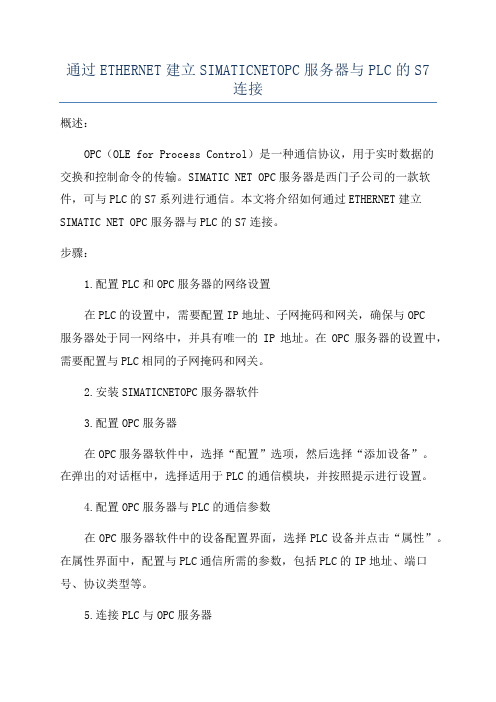
通过ETHERNET建立SIMATICNETOPC服务器与PLC的S7连接概述:OPC(OLE for Process Control)是一种通信协议,用于实时数据的交换和控制命令的传输。
SIMATIC NET OPC服务器是西门子公司的一款软件,可与PLC的S7系列进行通信。
本文将介绍如何通过ETHERNET建立SIMATIC NET OPC服务器与PLC的S7连接。
步骤:1.配置PLC和OPC服务器的网络设置在PLC的设置中,需要配置IP地址、子网掩码和网关,确保与OPC服务器处于同一网络中,并具有唯一的IP地址。
在OPC服务器的设置中,需要配置与PLC相同的子网掩码和网关。
2.安装SIMATICNETOPC服务器软件3.配置OPC服务器在OPC服务器软件中,选择“配置”选项,然后选择“添加设备”。
在弹出的对话框中,选择适用于PLC的通信模块,并按照提示进行设置。
4.配置OPC服务器与PLC的通信参数在OPC服务器软件中的设备配置界面,选择PLC设备并点击“属性”。
在属性界面中,配置与PLC通信所需的参数,包括PLC的IP地址、端口号、协议类型等。
5.连接PLC与OPC服务器在OPC服务器软件中,选择“设备连接”。
在弹出的对话框中,选择与PLC的连接方式,常见的有以太网、串行口等,这里选择以太网连接。
然后,输入PLC的IP地址并点击“连接”。
6.测试连接是否正常在OPC服务器软件中,选择“网络状况监视器”。
在监视器界面中,可以查看PLC和OPC服务器之间的连接状态。
如果显示连接正常,表示PLC和OPC服务器已成功建立连接。
7.配置OPC服务器与其他应用程序的通信如果需要将OPC服务器的数据传输给其他应用程序,可以在OPC服务器软件中配置相应的设置。
选择“标记配置”选项,配置要传输的标记、数据类型等参数。
然后,选择“退出配置”选项,保存设置并启动OPC服务器。
总结:通过ETHERNET建立SIMATICNETOPC服务器与PLC的S7连接需要进行的步骤包括配置PLC和OPC服务器的网络设置、安装SIMATICNETOPC服务器软件、配置OPC服务器、配置OPC服务器与PLC的通信参数、连接PLC 与OPC服务器、测试连接是否正常以及配置OPC服务器与其他应用程序的通信。
通过ETHERNET建立SIMATICNETOPC服务器与PLC的S7连接(更新版

通过ETHERNET建立SIMATICNETOPC服务器与PLC的S7连接(更新版在工业自动化领域,Simatic NET OPC服务器与PLC的S7连接是非常常见的需求,以实现数据采集、监控和控制等功能。
本文将介绍如何通过ETHERNET来建立Simatic NET OPC服务器与PLC的S7连接。
具体步骤如下:1. 确保网络硬件设备和软件驱动程序完全安装和配置。
确保所有设备都正确连接到ETHERNET网络,包括Simatic NET OPC服务器和PLC。
2. 进入Simatic NET OPC服务器的配置界面。
使用Simatic NET OPC Configurator软件,该软件为配置Simatic NET OPC服务器和PLC 之间的通信提供了图形化界面。
在软件中,选择适当的配置文件,然后点击“添加设备”按钮。
3.配置PLC的连接参数。
在添加设备对话框中,选择需要连接的PLC 型号和地址。
根据PLC的具体型号和IP地址,填写相应的信息。
4.配置OPC服务器。
在添加设备对话框中,选择OPC服务器的配置。
根据实际需求,配置通信接口、数据访问规范、读取和写入周期等参数。
5. 测试连接。
点击“测试连接”按钮,检查PLC与Simatic NET OPC服务器之间的连接是否正常。
如果一切正常,则会显示连接成功的消息。
6.设置数据项。
在OPC服务器中,配置需要采集或控制的数据项。
选择相应的数据项类型,填写PLC的地址和数据类型等信息。
7.启动数据通信。
根据需要,启动数据通信功能。
该功能会从PLC读取数据或向PLC写入数据,实现数据的采集、监控和控制功能。
通过上述步骤,就可以成功建立Simatic NET OPC服务器与PLC的S7连接。
此连接可以实现实时数据的采集和传输,为后续的工业控制和监控提供了基础。
值得注意的是,建立连接时要确保网络稳定,并保证所使用的硬件设备和软件驱动程序是兼容的。
另外,在配置参数时,要根据实际需求设置合适的数值,以满足工业应用的要求。
SIMATICNETServer通讯组态设置指导手册修订版

S I M A T I C N E T S e r v e r 通讯组态设置指导手册修订版IBMT standardization office【IBMT5AB-IBMT08-IBMT2C-ZZT18】IFIX与S7 PLC 的S7 连接通过以太网建立OPC 服务器与S7 PLC 的S7 连接以S7-300为例一、S7-300 的组态1)、打开SIMATIC Manager,创建一个新项目,并插入300的站。
2)、双击Hardware 进入S7 300 硬件组态,在相应插槽插入与机架硬件匹配的模块,并对CP343-1 分配IP 地址等参数,建立以太网。
3)、设置完各硬件参数后,点击存盘编译按钮,编译无误后即完成S7 300 硬件组态。
4)、S7 300 PLC 的下载:首先要选择正确的下载路径,即设置PG/PC 接口:在“SIMATIC Manager”主菜单“Option”的下拉菜单中选择“Set PG/PC Interface”,或者打开操作系统的控制面板“Set PG/PC Interface”,进行设置,选择正确的通讯接口。
点击下载按钮下载S7-300的硬件配置。
二、配置PC 站的硬件机架1)、通过点击图标打开Station Configuration Editor 配置窗口。
2)、选择一号插槽,点击Add 按钮或鼠标右键选择添加,在添加组件窗口中选择OPC Server 点击OK 即完成。
3)、同样方法选择三号插槽添加IE Genaral 后,即弹出其属性对话框,设置网卡参数,如IP 地址,子网掩码等。
4)、分配PC Station 名称点击“Station Name”按钮,指定PC站的名称,这里取名位PC1。
(命名原则:这里的PC 站名应与下面STEP7 硬件组态插入的PC Station 名称一致)。
点击“OK”确认即完成了PC站的硬件组态。
三、配置控制台(Configuration Console)的使用与设置1)、配置控制台(Configuration Console)是组态设置和诊断的核心工具,用于PC 硬件组件和PC 应用程序的组态和诊断。
通过COMLS7方式建立SIMATICNETOPC服务器与200SMART的连接

通过COMLS7方式建立SIMATICNETOPC服务器与200SMART的连接SIMATICNET是西门子公司提供的一种用于工业自动化系统的通信模块。
其中的OPC功能模块使得SIMATICNET具备了与其他设备进行数据交换的能力。
而200SMART则是一种智能控制器,可以通过与OPC服务器的连接,实现数据的共享和控制。
要建立SIMATICNETOPC服务器与200SMART的连接,需要以下步骤:1.确保SIMATICNET和200SMART已正确安装和配置。
2.在SIMATICNET中配置OPC服务器。
打开SIMATICNET软件,在菜单栏上选择“OPC服务器”选项。
在弹出的对话框中,选择“新建OPC服务器”,然后按照向导的指示完成配置。
在配置过程中,你需要指定OPC服务器的名称和监听端口。
3.在200SMART的设置中启用OPC功能。
进入200SMART的控制面板,找到OPC设置,并勾选启用OPC功能的选项。
根据实际需要,你也可以选择配置其他的参数,如OPC服务器的IP地址和端口号。
4.在SIMATICNET中创建OPC连接。
打开SIMATICNET软件,在菜单栏上选择“OPC服务器”选项。
在弹出的对话框中,选择“新建连接”,然后按照向导的指示完成操作。
在配置过程中,你需要输入连接的名称、选择连接的类型和指定目标设备(即200SMART)的IP地址和端口号。
5.完成连接设置后,可以通过SIMATICNET软件进行监控和控制。
你可以实时查看200SMART的状态、读取和写入数据等。
此外,你还可以配置报警和事件触发等功能以满足你的需求。
需要注意的是,建立SIMATICNETOPC服务器与200SMART的连接需要确保网络连接的稳定性和安全性,并且两者的通信协议和参数设置必须一致。
在实际操作中,你可能还需要进一步调试和优化连接以确保其正常运行。
总结起来,通过SIMATICNETOPC服务器与200SMART的连接,可以实现数据的共享和控制,提高工业自动化系统的效率和可靠性。
SIMATICNET配置OPC通讯S
SIMATIC NET配置OPC通讯
1.Simatic Net安装好之后,点击桌面,进入软件
2.点击“File”,选择New,进行新建项目
3.在项目新建对话框中,Name中输入项目名称,Storage Location中选择项目文件存储路
径。
4.插入PC站,选择“Insert”→“Station”→“SIMATIC PC Station”,并将PC站名称修改
与本机计算机名一致。
5.选中PC站,双击“Configuration”
6.选择相应版本的OPC Server并插入
7.选择IE General,在对话框中配置本机的与PLC连接的IP地址,点击“New”进行新建
8.配置完成后,点击下图红色区域按钮
9.选中OPC Server,点击“Insert”,选择“New Connection”,弹出如下图对话框,Type中
选择“S7 connection”,点击“OK”按钮
10.在新弹出的对话框中,设置Local ID和PLC的IP地址,如下图所示
11.点击下图中红色区域内按钮,进行编译保存,若弹出的对话框中无Error则表示配置成
功。
12.验证配置,点击桌面图标
13.在下图的对话框中,点击“Import Station”进行导入
14.选择项目路径下的xdb文件,如下图所示
15.继续点击“OK”按钮
16.等待进度条结束后,查看OPC Server和IE General的“Run/Stop”选项是否为两个绿色
的勾,以及“Conn”区域是否显示插头标志,若满足两个条件则表示OPC配置成功,如下图所示。
SIMATIC NET配置OPC server与PLC通讯
SIMATIC NET配置OPC server与PLC通讯通过以太网与PLC通讯,配置过程如下:1.开始-〉控制面板-〉set pg/pc interface->选择PC internal(local)2.开始-〉SIMATIC->SIMATIC NET->Setting->Configuration Console, 选择Modules->IntelPRO/1000 MT…->general->选择Configured Mode,index 为2->Apply.3.打开step7程序,在项目中insert PC station, rename:BIYONGMOBILE4.BIYONGMOBILE->Configure, insert “OPC server”and “IE General”(配置本地IP),compile and download to module.5.Configure Network->点击opc server,insert new connection, 选择相应s7-400的硬件,配置相应PLC的IP地址和Rack/slot,选择opc server然后compile and download the selected stations(将opc server配置下桩到本地); 选择s7-400的cpu然后compile and download the selected station(将plc cpu配置下桩到plc).6.打开Station Configuration 窗口,会看到opc server和IE General的状态,状态正常如图表示连接建立。
7.开始-〉SIMATIC->SIMATIC NET->Industrial Ethernet->SOFTNET IndustrialEthernet->OPC SCOUT, 选择OPC.SIMATICNET, 输入一个topic(建立连接),点击topic,通过CP5511(MPI)与PLC通讯,配置过程与以太网通讯的类似。
Simatic-Net--Enthnet-组态配置
Simatic-Net--Enthnet-组态配置通过ETHERNET建立SIMATIC NET OPC 服务器与PLC 的S7连接Building Up The S7 Connection Between SIMATIC NET OPC Server and PLC Via ETHERNET Getting-started Edition (2005年5月)摘要本文介绍了西门子工业控制网络SIMATIC NET以及用于ETHERNET的OPC服务器,详细讲述了通过ETHERNET建立OPC 服务器与S7 PLC 的S7连接的组态配置方法,通过在WINCC项目中建立OPC连接用以实现使用WinCC通过ETHERNET建立OPC服务器以S7连接方式访问S7 PLC并读取PLC数据的方法。
关键词以太网;OPC 服务器;S7连接;WinCCKey Words Ethernet; OPC Server; S7 connection; WinCC目录通过ETHERNET建立SIMATIC NET OPC 服务器与PLC 的S7连接一.基本相关信息1. SIMATIC NET PC 软件简介2. 用于ETHERNET的先进PC组态3. 用于ETHERNET的OPC服务器4. PC机的软件和硬件需求5. SIMATIC NET软件产品性能及使用注意事项二.通过ETHERNET建立OPC 服务器与S7 PLC 的S7连接(基于先进的PC组态)1. 例子中所用的软件与硬件l S5兼容通讯(发送/接收)l PROFInet4. PC机的软件和硬件需求l 软件:SIMATIC NET PC SOFTWARE V6.0 SP5 或以上版本NCM PC V5.1+SP2或以上版本STEP 7 V5.1+SP2或以上版本SOFTNET-IE S7授权(CP1612或普通网卡)S7-1613授权(CP1613)l 硬件:CP1613或普通10/100自适应以太网卡l PC机操作系统:根据不同版本SIMATIC NET 软件来选择,如WINDOWS2000; WINDOWSXP…相关信息请点击/CN/view/zh/9859007 查阅SIMATIC NET软件兼容性列表。
西门子官方更新版通过ETHERNET建立SIMATICNETOPC服务器与PLC的S7连接
西门子官方更新版通过ETHERNET建立SIMATICNETOPC服
务器与PLC的S7连接
一、准备工作
1、安装环境
在建立服务器与PLC S7之间的连接之前,需要先确认客户端和服务器之间的硬件配置。
服务器本身需要装有Windows操作系统(支持XP、Vista、7、Server版本),也可以用其他双核的操作系统;客户端需要装有OPC服务器和Simatic Net Driver,另外,两者之间需要建立一条由电缆连接的网络,以及必要的网络设备。
2、软件安装
(1)安装Simatic Net Driver
首先安装基于Ethernet的Simatic Net Driver,它能够将PLC的数据发送出来,以便实现OPC服务器和PLC的通信。
(2)安装OPC服务器
然后安装OPC服务器,它是服务器与客户端之间通信的桥梁,可以实现客户端到服务器之间的任意数据传输,而Simatic Net Driver则可以将服务器的数据转换为PLC可识别的数据格式,实现PLC与OPC服务器之间的通信。
二、建立服务器和PLCS7之间的连接
1、设置IP地址
当准备工作完成后,现在可以建立服务器和PLCS7之间的连接,首先要确认两者之间网络连接的IP地址,并且确保同一网段,两者之间的IP 地址一定不能重复,以防止地址冲突。
2、确认密码
接着要确认服务器和PLCS7之间的通信双方确认使用的密码,这个密码必须为六位数字,只要双方确认一致,即可成功建立连接。
3、启动Simatic Net Driver
此时可以Simatic Net Driver,由这个软件来识别PLC S7。
- 1、下载文档前请自行甄别文档内容的完整性,平台不提供额外的编辑、内容补充、找答案等附加服务。
- 2、"仅部分预览"的文档,不可在线预览部分如存在完整性等问题,可反馈申请退款(可完整预览的文档不适用该条件!)。
- 3、如文档侵犯您的权益,请联系客服反馈,我们会尽快为您处理(人工客服工作时间:9:00-18:30)。
配置计算机与Siemens PLC (S7-300/400 Series) 通过Siemens 工业以太网卡CP1613或标准普通网卡(建议用3COM卡)进行通讯
所需组件:
PC 机
普通以太网网卡/CP1613工业以太网卡
SIMATIC NET 2006(V6.2 )
S7-300/400 带以太网模块
需要说明两种配置工具的差别:
NCM PC:
NCM PC 是由SIMATIC NET CD提供的工具用来建立PC项目以及打开STEP 7 项目。
然而用它不能打开STEP 7 项目中的块。
STEP 7:
PC上有STEP 7 的完整版本就不需要NCM PC 了。
PC 站可以由STEP 7 软件包配置。
配置PC站
第一部分Set PG/PC Interface
方法1:
设置Access points 的S7ONLINE为PC Internal(local)。
方法2:
设置Access points 的S7ONLINE为PC Internal(local)。
第二部分配置Station Configurator(配置PC站硬件机架)
设置Station Name与计算机名称保持一致
添加OPC Server
在index 1 点击右键,在右键菜单中选择“Add”,按下图操作,点击“OK”按钮。
添加IE General
在index 3 点击右键,在右键菜单中选择“Add”,按下图操作,点击“OK”按钮。
在上图点击OK后,弹出计算机网卡属性框,点击OK。
配置完成后如下图:
第三部分:打开SIMATIC NCM PC MANAGER进行组态在成功安装软件和硬件并重启机器后,打开SIMATIC NCM PC MANAGER:
第一步:新建一个工程
第二步:建立PC Station
新建一个PC Station:
SIMATIC PC Station 的名称必须与Station Configurator的Station Name和计算机名称保持一致,大小写也要一致。
如下图:
第三步:配置PC Station 如下图操作,双击Configuration:
1.增加OPCServer:选定左窗格中的上部窗体的第一个槽,展开右窗格中的SIMATIC
PC StationUser
Application,然后展开OPC Server,再双击最下面的SW V6.4...即可将OPC Server 加入第一槽之中,如下图所示:
2.增加IE General:选定第三槽后
➢展开右窗格中的SIMATIC PC StationUser Application,展开SIMATIC PC Station,再展开CP Industrial Ethernet,双击SW V6.2 SP1...,如下图所
示:
在弹出的窗口内设置Station的IP地址为计算机的IP地址,同时新生成(New)一个子网,子网属性默认即可,点击OK,返回Station的IP设置界面,选择
Ethernet(1),点击OK
如果是CP1613卡则选择CP 1613文件夹下的SW V6.0 SP5,如下图所示:
此处的IP为CP1613的组态地址,不是类似普通网卡的IP地址。
如下图编译和保存工程:
3.配置OPC Server的网络连接
点击“Configure Network”
弹出如下窗口:
点击“OPC Server”,在左侧下方网络连接表格内点击右键,如下图,插入一个新的连接:
在上图内,默认所有属性,点击“OK”,弹出如下窗口:
Local为OPC Server的配置;Partner为PLC的配置。
此例假定PLC的IP地址为192.168.1.111,同时设置“Address Details”如下图:
点击OK返回连接设置窗口,点击“确定”按钮。
如下图:
保存和编译工程,如下图:
编译通过后,选中PC Station,点击“下载”按钮,如下图:
选择“Yes”,然后默认选择“OK”按钮就下载成功了。
